笔记本无法连接无线网络,图文详解笔记本无线网络连接不上如何解决
- 2018-07-05 16:30:02 分类:win7
无线网络是帮助我们摆脱网线的束缚,它的出现带来了巨大的方便,笔记本也在用户中越来越普及。然而却时常会遇到笔记本电脑无线网络连接不上的问题,这种问题该怎样解决呢?下面,小编给大家讲解笔记本无线网络连接不上的解决方法。
现在随着科技的迅速发展,电脑越来越普及,尤其是 笔记本电脑 ,很多大学生现在去学校都带的有笔记本电脑,不过有时候因为我们对电脑操作的不熟练,导致笔记本电脑无法完成无线上网,那么对于这种情况我们怎么解决呢?下面,小编给大家带来了笔记本无线网络连接不上的处理图文。
笔记本无线网络连接不上如何解决
点击系统右下方任务栏区域中的无线网络图标,然后再点击“打开网络和共享中心”选项

笔记本示例1
在网络共享中心窗口中,点击左侧的“管理无线网络”选项
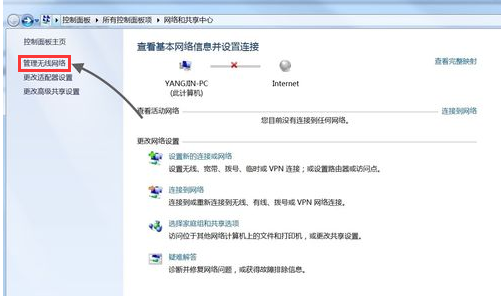
连不上网络示例2
随后会显示当前电脑曾经连接成功的所有无线网络,选择当前不能连接的网络,再点击“删除网络”选项。
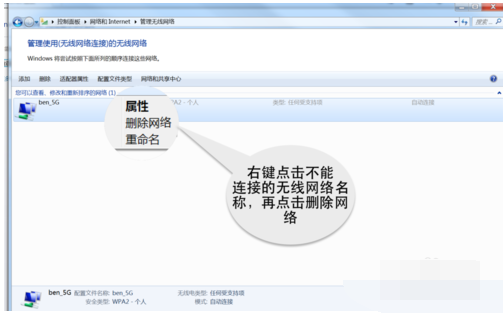
无线网络示例3
接着请点击“是”按钮来删除这个无线网络。
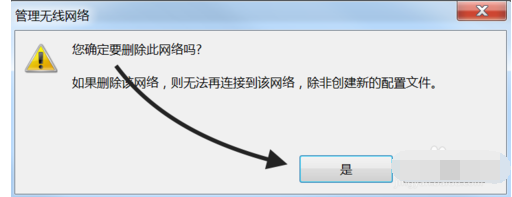
网络示例4
删除成功无线网络以后,再打开无线网络连接列表,点击之前不能加入的无线网络。
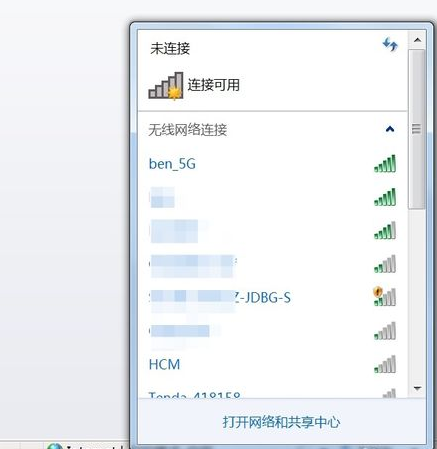
无线网络示例5
最后重新输入无线网络的连接密码,即可连接成功。
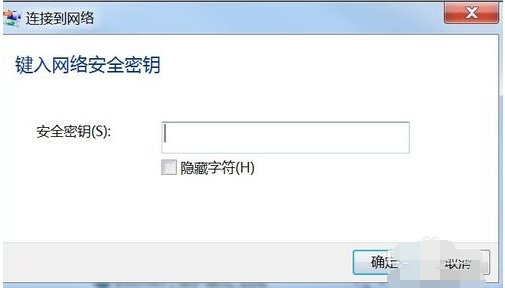
笔记本示例6
以上就是笔记本无线网络连接不上的解决方法。